手机wps如何查找文字 手机WPS Office如何使用查找和替换功能
手机wps如何查找文字,手机WPS Office是一款功能强大的办公软件,除了常见的文字编辑功能外,还提供了查找和替换功能,使我们在编辑文档时能更加高效地操作,通过手机WPS Office的查找功能,我们可以快速定位到所需的文字内容,无需费时费力地逐字逐句地寻找。而替换功能则能帮助我们将文档中的某个词语或句子批量替换为其他内容,省去了逐个修改的繁琐过程。手机WPS Office的这两个功能的使用方法简单直观,让我们能轻松处理各种文档编辑需求,在办公学习中发挥更大的效益。
手机WPS Office如何使用查找和替换功能
步骤如下:
1.这里我们以苹果手机为例,首先打开手机。找到“WPS Office”图标,点击图标进入到系统界面。
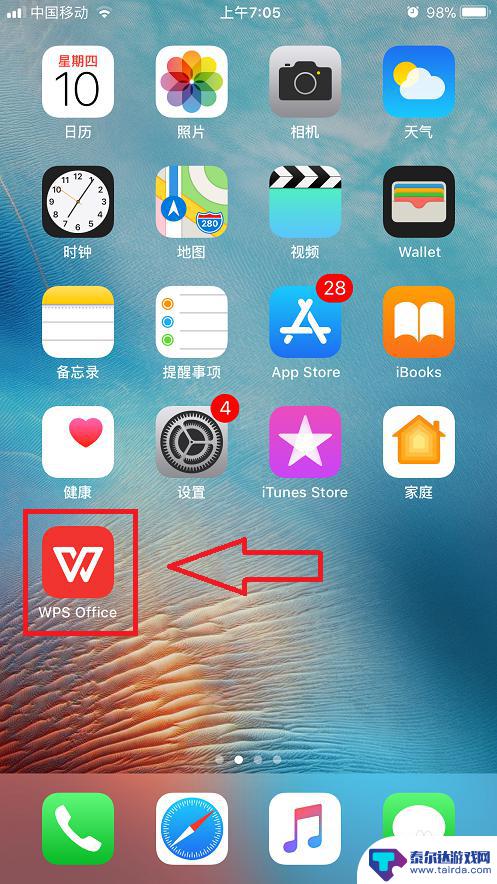
2.然后我们打开一个文档,点击手机屏幕最上方的放大镜按钮。如下图。
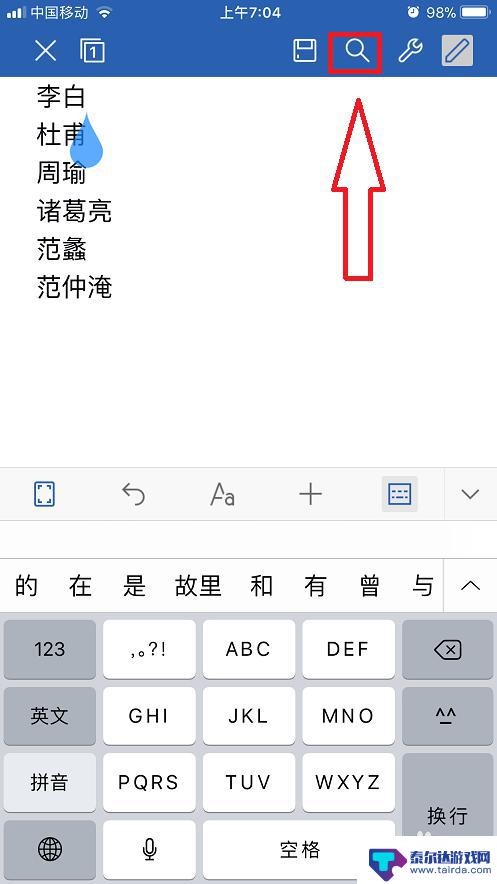
3.然后输入自己要查找的内容,点击手机屏幕右下角的“搜索”按钮。
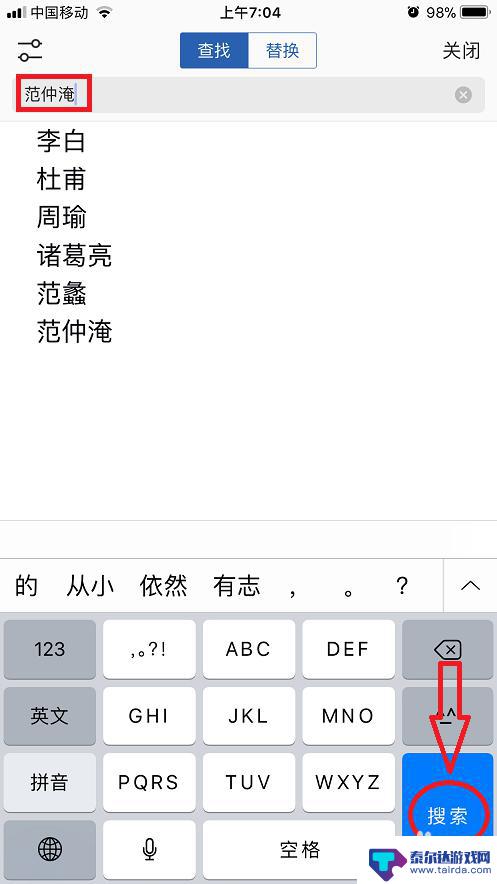
4.这时文档内变黄的区域就是我们要查找的文字内容,这就是在WPS文档中使用查找功能的方法。
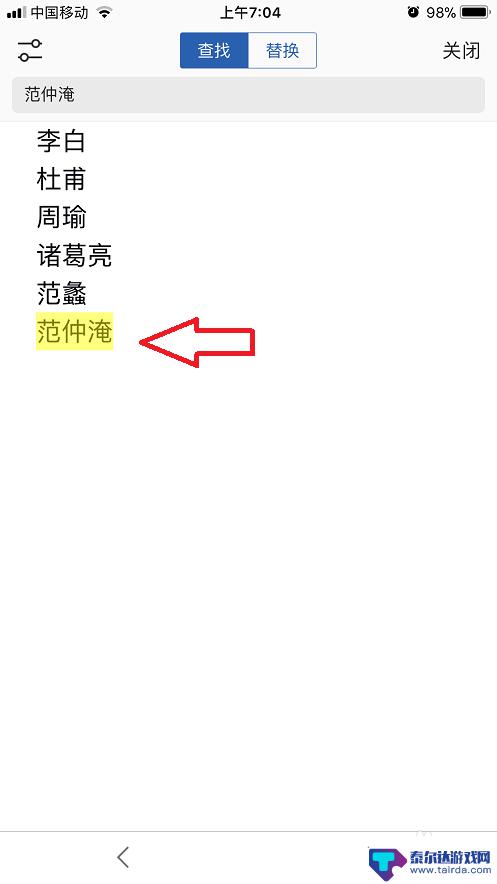
5.我们再打开一个表格,点击手机屏幕最上方的放大镜按钮。
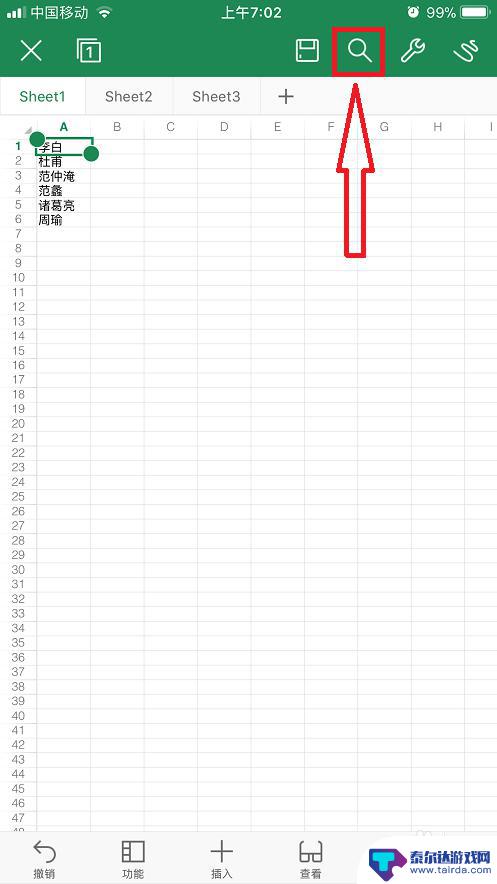
6.然后输入自己要查找的内容,点击手机屏幕右下角的“搜索”按钮。
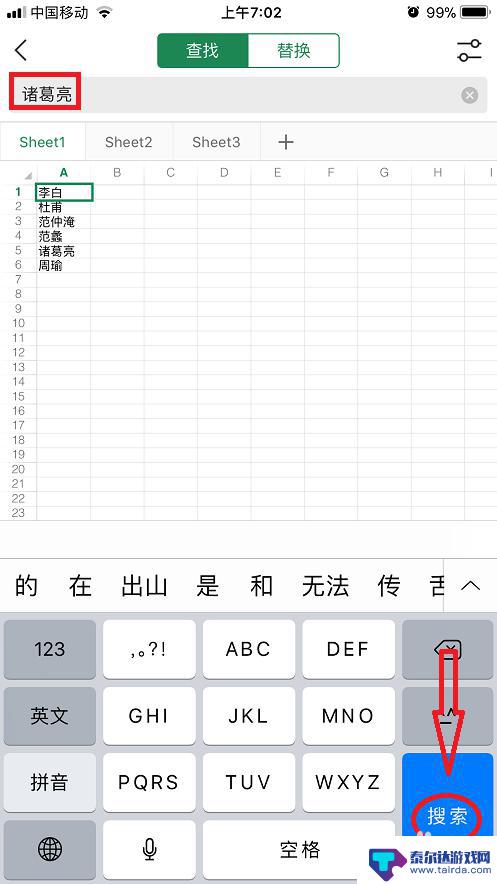
7.这时表格内变黄的区域就是我们要查找的内容,这就是在WPS表格使用查找功能的方法。
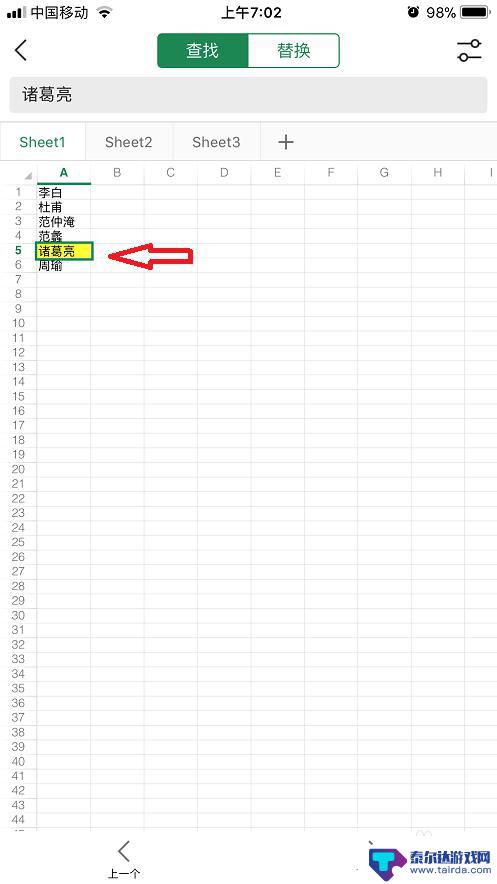
8.总结:
1.打开手机,找到“WPS Office”图标,点击图标进入到系统界面。
2.打开一个文档,点击手机屏幕最上方的放大镜按钮。
3.输入自己要查找的内容,点击手机屏幕右下角的“搜索”按钮。
4.文档内变黄的区域就是我们要查找的文字内容。
5.打开一个表格,点击手机屏幕最上方的放大镜按钮。
6.输入自己要查找的内容,点击手机屏幕右下角的“搜索”按钮。
7.表格内变黄的区域就是我们要查找的内容。

以上是关于如何在手机WPS中查找文字的全部内容的方法,如果你遇到了这种情况,不妨试试以上的解决方法,希望对你有所帮助。















